GIF ili format grafičke razmjene velik je dio interneta, sa svime, od pronicljivih sportskih komentara do urnebesnih memova. To je format datoteke koji vam omogućuje animiranje slika uz malu veličinu datoteke. Štoviše, GIF-ovi su u biti niz slika ili bezvučnih videozapisa koji će se ponavljati na neodređeno vrijeme osim ako se ne pritisne gumb za reprodukciju. Međutim, možda se pitate koje čimbenike treba uzeti u obzir pri odabiru GIF snimač. U ovom ćemo vodiču pregledati najbolje odlične GIF snimače i dati vam ideju o tome što bi trebali imati.
Dio 1. Najbolji GIF snimač za snimanje animiranih GIF-ova na Windows i Mac

1. AVAide Screen Recorder
Nadalje, ima značajku zaključavanja zaslona jedinstvenu za ovaj alat; čak ni rekorder teške kategorije poput Bandicama nema ovu značajku. Napravite snimku zaslona i spremite je kao GIF bez prikazivanja samog uređaja. AVAide Screen Recorder je kralj snimanja funta za funtu.
Značajke:
◆ Može prikazati pregled GIF datoteke prije spremanja.
◆ Lako može snimiti GIF visoke razlučivosti.
◆ Alat za snimanje pruža dobru korisničku podršku.
◆ Radi na sustavima Windows i macOS.

PROBAJ BESPLATNO Za Windows 7 ili noviji
 Sigurno preuzimanje
Sigurno preuzimanje
PROBAJ BESPLATNO Za Mac OS X 10.13 ili noviji
 Sigurno preuzimanje
Sigurno preuzimanje- Pros
- Snimljeni video se može spremiti kao GIF.
- Nema prisutnih vodenih žigova.
- Može snimiti video sa samo nekoliko klikova mišem.
- Protiv
- Potrebno je preuzeti alat.
2. VClip
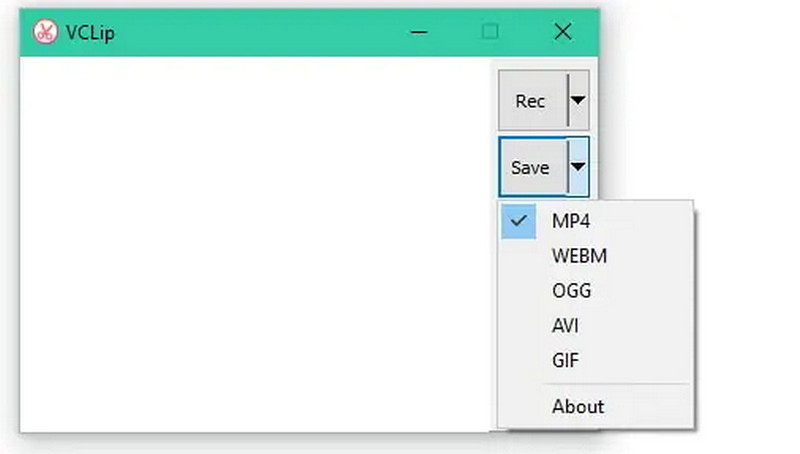
Ovaj program za snimanje GIF-a omogućuje vam snimanje animiranih GIF datoteka, ali ne mnogo više. Njegovi korisnici mogu snimati GIF-ove koji uključuju cijeli zaslon ili samo njegov dio. Aplikacija koja se temelji na sustavu Windows omogućuje vam promjenu brzine kadrova i izlaznog formata. VClip može generirati MP4, AVI, OGG ili WebM datoteke i GIF datoteke, a može snimiti video zapise brzinom od 30 sličica u sekundi.
- Pros
- Jednostavan za implementaciju.
- Kompatibilan je s velikom većinom preglednika.
- Protiv
- Prebacuje se u bilo koji ram koji imate na raspolaganju.
- Ponekad se sruši.
3. ScreenToGif
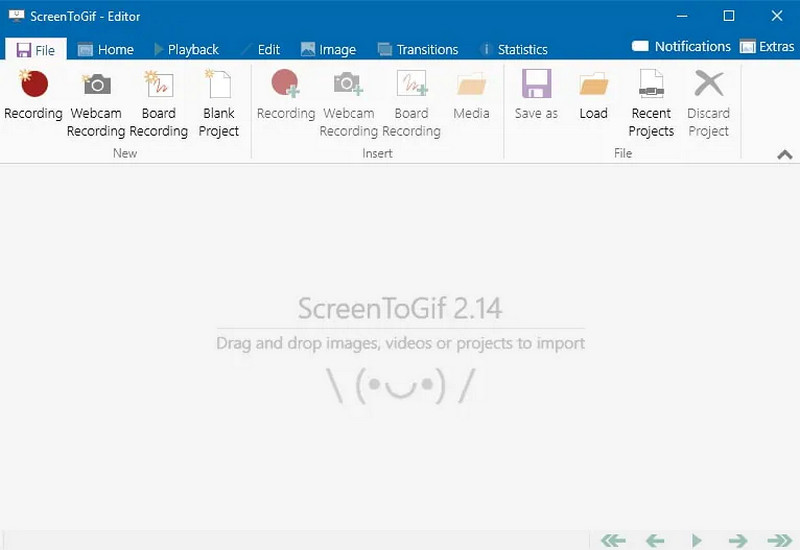
Ovaj GIF snimač nudi nekoliko metoda za snimanje zaslona. Ovu aplikaciju možete koristiti za snimanje videozapisa, snimanje zaslona i stvaranje animiranih GIF datoteka. Sučelje je jednostavno, ali ima nekoliko lijepih detalja koji ga izdvajaju od konkurencije. Kada kliknete gumb za snimanje, prozor s prozirnom sredinom pokazuje vam gdje ćete snimati. Nadalje, ovo kombinira točnost u pikselskim točkama koju imaju drugi snimači zaslona s daleko vidljivijim okvirom od točkastog obruba od jednog piksela.
- Pros
- Jednostavan je za korištenje.
- Sadrži ugrađeni uređivač.
- To je potpuno besplatan GIF snimač.
- Protiv
- Ne prikazuje opcije izbornika.
4. Snimite
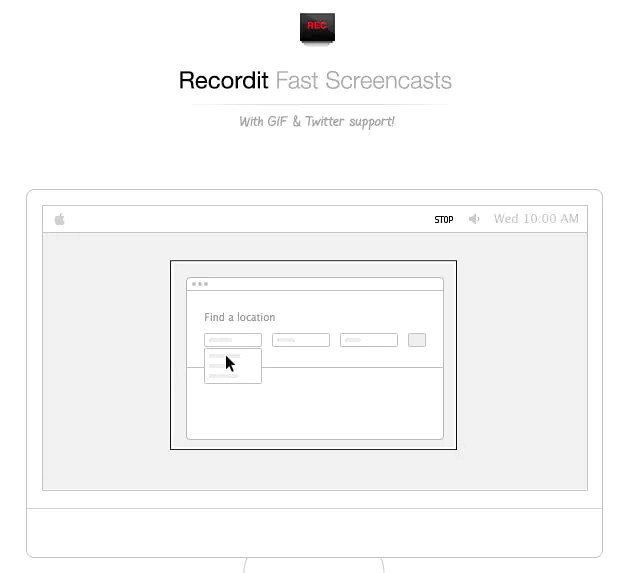
Ovaj program je alat za screencasting temeljen na GIF-u s desktop klijentima za Windows i Mac. Korisnici mogu snimati svoje desktop zaslone do pet minuta. Alat vam omogućuje da snimite sve što se nalazi na zaslonu kao video visoke kvalitete. Uključuje sve što vam je potrebno da napravite demonstracije softverskih aplikacija profesionalnog izgleda, bilježi nevjerojatne trikove igara, snima online video zapise, ppt i slajdove vaših slika, stvara živopisne tutorijale, iPhone simulator itd.
- Pros
- Zbog ograničenog skupa značajki, jednostavan je za korištenje.
- Kada završite sa snimanjem, automatski sprema vaš video na svoj poslužitelj.
- Omogućuje dijeljenje zaslona.
- Protiv
- Ponekad ne može biti lako koristiti.
- Značajke su ograničene.
5. Giphy
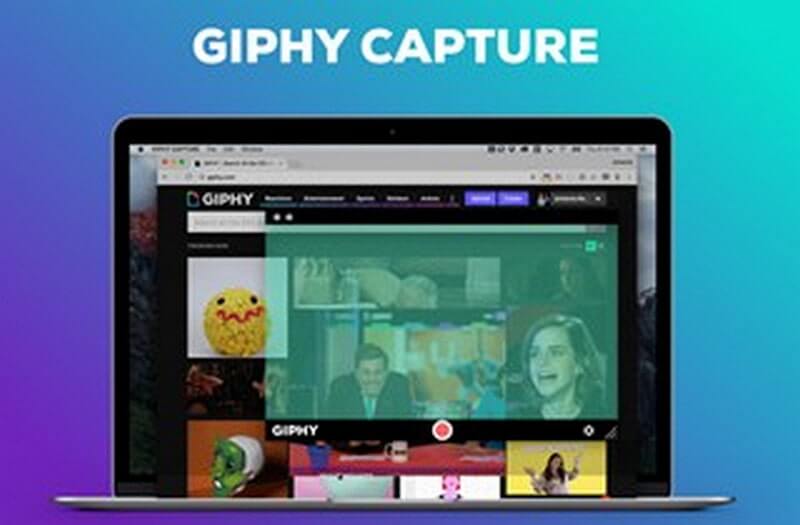
Giphy je alat za snimanje GIF-a koji vam omogućuje da snimite zaslon vašeg uređaja i spremite ga kao GIF datoteku. Ovaj alat vam pruža mnoštvo zabavnih GIF-ova. Također možete dodati natpis i promijeniti veličinu izvoza svoje GIF datoteke. S nekoliko klikova možete jednostavno podijeliti svoju GIF datoteku s Giphyjem.
- Pros
- Ima korisničko sučelje.
- Jednostavno je promijeniti brzinu kadrova.
- Možete vidjeti pregled GIF datoteke prije spremanja.
- Protiv
- Povremeno ne uspije.
- Traka za pretraživanje nije precizna.
6. GIF Screen Recorder
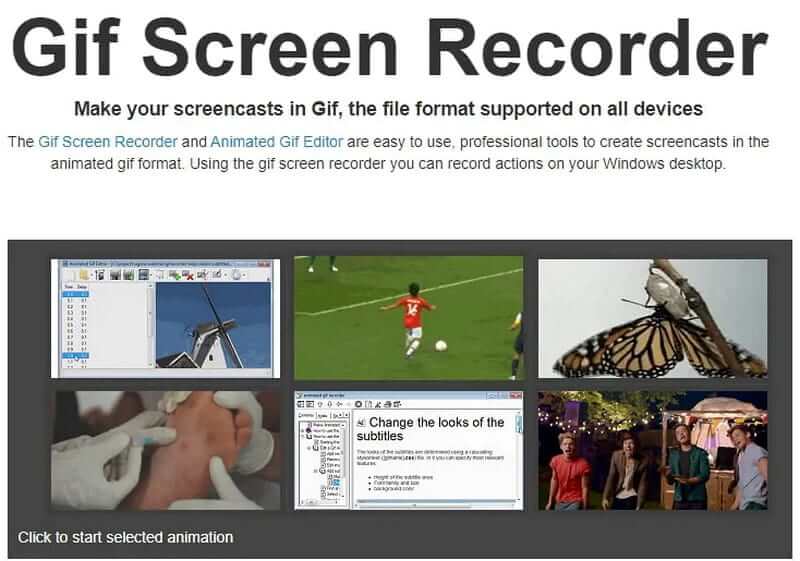
Ako želite moćan snimač zaslona s jednostavnim alatima za screencasting, ovaj softver je pravi izbor. GIF-ovi se mogu jednostavno izraditi i koristiti u PowerPoint prezentacijama, blogovima i web-stranicama ili poslati putem e-pošte. Nadalje, ovaj program je open-source alat za snimanje GIF-a koji vam omogućuje jednostavno snimanje zaslona.
- Pros
- Omogućuje vam da uključite tekst u svoj GIF video zapis.
- Možete promijeniti veličinu zaslona i tipke prečaca.
- Protiv
- Specifikacije su ograničene.
- Nema dostupnih alata za uređivanje.
7. Cloudapp
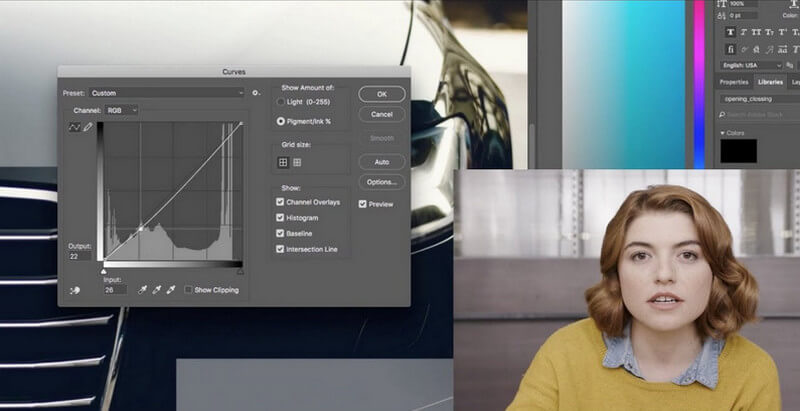
Ovaj GIF snimač može brzo snimiti vaš zaslon i spremiti ga kao GIF. Ovaj program vam omogućuje da podijelite svoju GIF datoteku sa svojim timom, kao i da je snimite i spremite u oblak. Nadalje, omogućuje vam uštedu vremena prilikom uređivanja vaših GIF snimaka.
- Pros
- Možete oporaviti sve svoje GIF-ove s poslužitelja.
- Nudi izvrsnu uslugu korisnicima.
- Omogućuje vam jednostavno snimanje.
- Protiv
- Korisničko sučelje je teško za korištenje.
8. ShareX
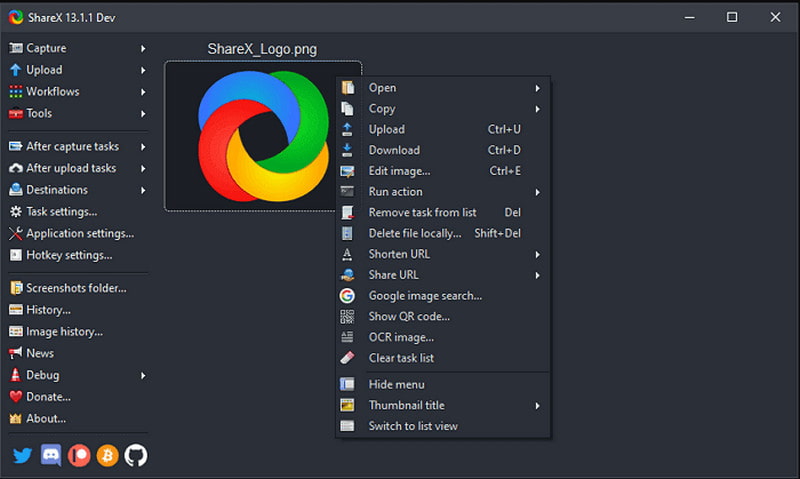
Ovaj softver za snimanje zaslona može proizvoditi GIF-ove i video datoteke. Ovaj softver otvorenog koda uključuje mnoštvo značajki snimanja zaslona. Također ima značajke za uređivanje fotografija, ali nema mogućnosti za uređivanje videa, tako da morate koristiti drugi program za promjenu GIF-a koji izradite ovom aplikacijom.
- Pros
- Video se može spremiti kao GIF.
- Korisničko sučelje je jednostavno za korištenje.
- Protiv
- Ne dopušta vam promjenu brzine kadrova.
- Ponekad je kvaliteta zvuka otežana.
9. Gyazo
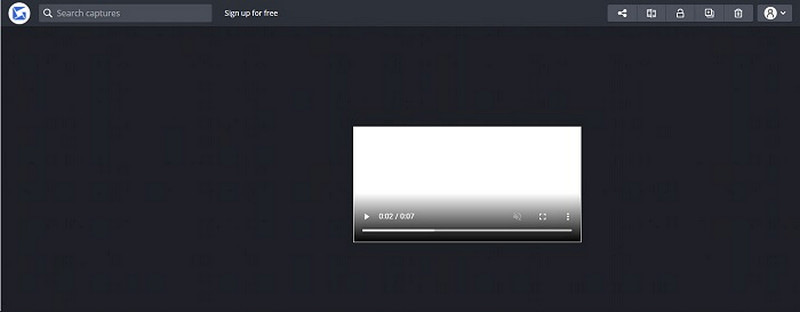
Možete koristiti ovaj alat za snimanje zaslona za snimanje zaslona računala i stvaranje GIF-ova. Ova aplikacija za snimanje GIF-a može dobiti HD reprize i snimiti animaciju i akciju u kraćem vremenu. Nadalje, opcija za snimanje GIF-ova fantastična je i ugodna za korištenje. Nevjerojatno je moći pokrenuti zbirke i spremiti sve zapise koje prikupite.
- Pros
- Ne zahtijeva root pristup.
- GIF-ovi se mogu lako dijeliti.
- Protiv
- Mogućnosti su ograničene.
10. Fraps
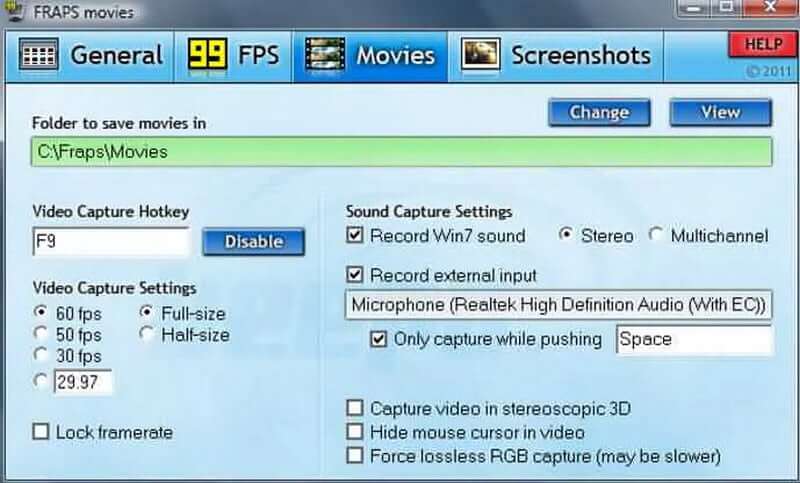
Ovaj snimač zaslona ne podržava GIF datoteke, pa ga možete koristiti samo za izradu MP4 ili AVI datoteke koju možete pretvoriti u GIF format. Nadalje, dostupna verzija ovog uslužnog programa za snimanje zaslona može snimati samo 30-sekundne videozapise, ograničavajući vaše mogućnosti screencasta, a istovremeno ga čini izvrsnim alatom za stvaranje kratkih videozapisa koji se mogu lako pretvoriti u GIF-ove.
- Pros
- Može se koristiti za usporedbu ili prikaz broja sličica u sekundi.
- Jednostavno korisničko sučelje.
- Protiv
- Vrijeme predviđeno za snimanje je ograničeno.
- Korisničko sučelje bi moglo dobro doći do poboljšanja.
Dio 2. Često postavljana pitanja o GIF snimaču
Je li moguće da GIF ima zvuk?
Gif je jednostavan format slike koji ne podržava i neće podržavati zvuk. Morat ćete napraviti video ako želite napraviti animaciju sa zvukom.
Je li svaki GIF animiran?
FaceTime ne obavještava drugu osobu ako snimite poziv pomoću ugrađenog snimača zaslona. Znam samo za jednu aplikaciju koja će obavijestiti drugu stranu da ste ih snimili ili snimili.
Koja je korist od GIF-a?
Postoji nekoliko prednosti korištenja GIF formata, uključujući Preferirane slike. Za slike s velikim područjima jednobojne boje, kao što su logotipi, tekst kao grafika i crtići, GIF je preferirani format datoteke. GIF format datoteke podržava samo 8-bitne slike s maksimalnom dubinom boje od 256.
Jesu li GIF-ovi učinkovitiji od riječi?
Slike su moćnije od riječi. S druge strane, GIF-ovi su sadržajniji od slika i probavljiviji od videa zbog svoje prirode brzog kretanja. To je brzi odgovor.
Koja je prikladna GIF rezolucija?
Izvorna video rezolucija trebala bi biti najmanje 720p, ali preporučujemo da je zadržite na 480p. Zapamtite da će se mediji prvenstveno prikazivati na malim zaslonima ili u manjim prozorima za razmjenu poruka.
Da zaključimo, teško je pronaći najbolji GIF snimač jer postoji mnogo alata za odabir. Međutim, pretpostavimo da želite jednostavan i lak za korištenje softver koji će vas nesumnjivo prosvijetliti. U tom slučaju, AVAide Screen Recorder je jedna od najboljih opcija za GIF snimač. Trebao bi sada pokušati!
Snimite aktivnosti na ekranu uz zvuk, sastanke na mreži, videozapise igranja, glazbu, web kameru itd.
Pregled video i audio snimača
- Pregled AirShou Screen Recordera
- Najbolji snimač zaslona otvorenog koda
- Akcija Screen Recorder Pregled
- Najbolji besplatni snimač zaslona
- Najbolji snimač zaslona za Chrome
- Najbolji GIF snimač
- Najbolji snimač za web kameru
- Najbolji snimač zaslona za Windows
- Najbolji snimači zaslona za Android
- Pregled Chrome audio snimanja
- Najbolji softver za snimanje zvuka
- Najbolji snimač glasa za Android
- Top 8 sjajnih online snimača ekrana godine
- 7 izvrsnih besplatnih snimača zaslona bez vodenog žiga
- Popis 8 zapanjujućih stolnih snimača godine
- 12 vrućih odabira snimača zaslona za Mac [online i offline]
- 8 najboljih snimača igara za korištenje na Windowsima i Macu
- 10 najistaknutijih MP3 snimača za Windows i Mac
- 5 najboljih aplikacija za snimanje poziva za Android koje vrijedi koristiti
- 6 najboljih aplikacija za snimanje glasa za iPhone i Android




